أصبحت الإنترنت عنصرًا متزايد الأهمية بالنسبة للغالبية العظمى من مستخدمي التكنولوجيا. سواء كان ذلك لنوع من الاستخدام أو لآخر ، فإننا نتواصل لتنفيذ المهام من جميع الأنواع ، حتى للتفاعل مع مستخدمين من جميع أنحاء العالم. لهذا يمكننا استخدام البرامج والأنظمة الأساسية الأكثر تنوعًا ، مثل الكروان ، والتي سنتحدث عنها أدناه.
يجب أن نضع في اعتبارنا أنه بالإضافة إلى ممارسة الألعاب أو تصفح المواقع الإخبارية أو تنزيل الملفات ، فإن الإنترنت يضعنا على اتصال مباشر مع بقية العالم. هناك منصات وبرامج لكل هذا تجعل الأمور أسهل بالنسبة لنا في هذا الصدد. أحدها هو برنامج TeamSpeak المذكور أعلاه والذي سوف نوضح لك كيفية بدء التشغيل وخيارات التكوين التي يقترحها.
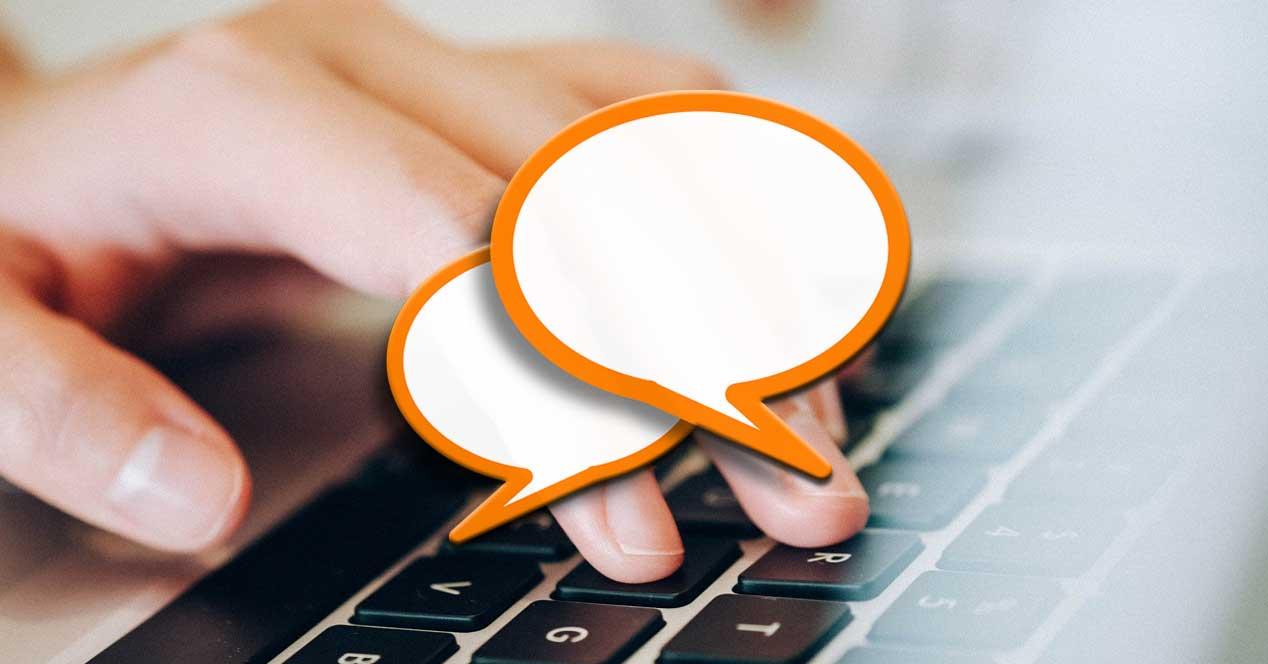
ما هو برنامج TeamSpeak وكيف سيساعدنا على جهاز الكمبيوتر
لإعطائنا فكرة عما نتحدث عنه ، لنفترض أن TeamSpeak هو في الواقع نظام اتصال يسمح لنا بتنفيذ العديد من المهام بهذا المعنى. بهذه الطريقة سنتمكن من التحدث مع مستخدمي الإنترنت من أي مكان في العالم مباشرة وفي الوقت الفعلي. إنه أيضًا ملف الاتصالات النظام الذي كان بيننا لفترة طويلة ، وبالتالي اكتسب شعبية واستخدام.
في الواقع ، لقد أصبح معروفًا بشكل خاص بين الكثيرين لاعبين عبر الإنترنت الذين يستخدمونها في ألعابهم للتواصل مع بعضهم البعض. ضع في اعتبارك أنه نظرًا لكونه برنامجًا مخضرمًا في هذه النزاعات ، فإنه لم يتوقف عن التحسن بناءً على التحديثات. لذلك فقد تكيفت مع العصر من خلال تقديم وظائف جديدة وأكثر تقدمًا.
قم بتنزيل وتثبيت TeamSpeak على جهاز الكمبيوتر الخاص بنا
حسنًا ، بمجرد أن نعرف ما هو حقيقي الاستخدام ، أول شيء يجب علينا القيام به لاختبار كل هذا هو تنزيل العميل. في هذه المرحلة ، من الجدير بالذكر أننا وجدنا 32 بت و 64 بت الإصدارات For Windows ولل لينكس- على أساس أجهزة الكمبيوتر . فى الاعاده، ماك للمستخدمين أيضًا عميلهم الخاص على الموقع الرسمي لمطوره ، على وجه التحديد من هنا .
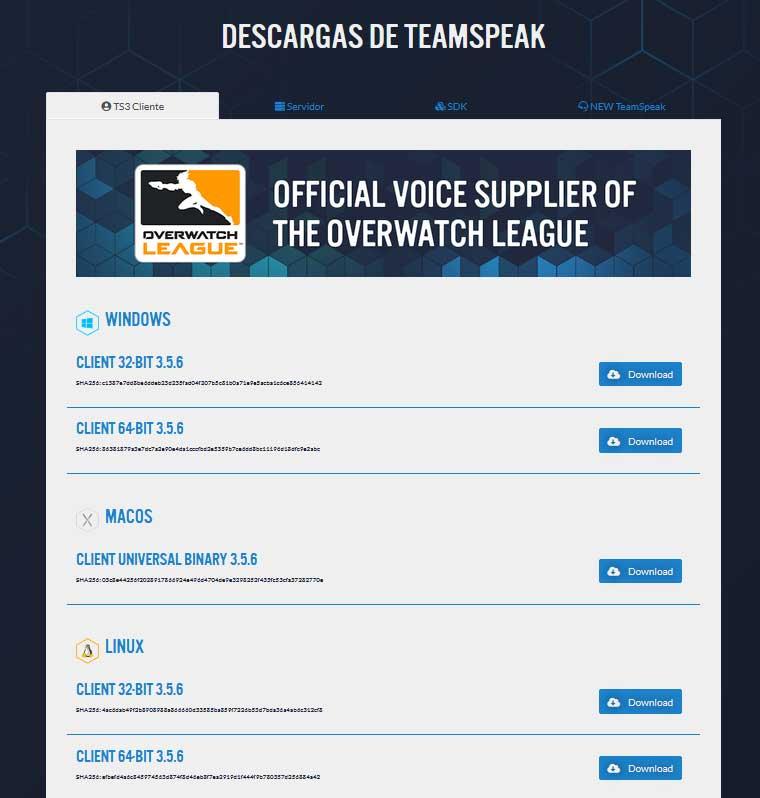
لذلك ، علينا الآن فقط اختيار الإصدار الذي يهمنا أكثر في كل حالة ، لتنزيل الملف القابل للتنفيذ محليًا. ثم يمكننا بدء عملية التثبيت للعميل المحدد. وبالتالي ، في نفس عملية التثبيت ، لدينا إمكانية اختيار ما إذا كنا نريد أن يكون البرنامج متاحًا لجميع مستخدمي الكمبيوتر الشخصي ، أو للمستخدمين الحاليين فقط. في نفس الوقت يمكننا تحديد موقع العميل الملفات الخاصة.
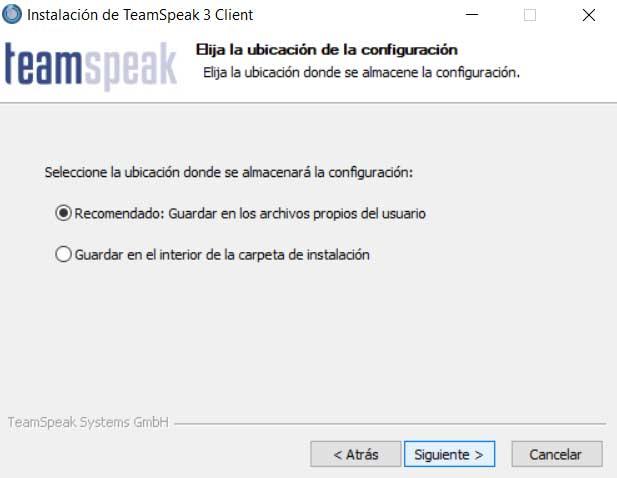
بمجرد انتهاء معالج تثبيت العميل ، وهو أمر يستغرق بضع ثوانٍ ، يمكننا إنشاء حساب في البرنامج. بنفس الطريقة ، يمكننا الوصول إلى واحد موجود أو الوصول بدونه السجل الضريبي حتى نتمكن من اختبار برنامج مباشرة. على أي حال ، ما يتعين علينا القيام به هو تعيين اسم مستخدم حتى يتمكن مستخدمو الإنترنت الآخرون من التعرف علينا.
ويجب أن نضع في اعتبارنا أنه ، كما يعطينا اسم البرنامج لمحة ، فإنه يركز على التواصل الجماعي مع الآخرين. ومن هنا على وجه التحديد الأهمية التي يمكن تحديدها بشكل صحيح من قبل البقية. بمجرد اتخاذ الخطوات الموضحة أعلاه ، يمكننا بدء العمل مع TeamSpeak.
واجهة مستخدم TeamSpeak
أول شيء سنذكره في هذا الصدد ، هو أننا نجد واجهة مستخدم بسيطة نبدأ بها.
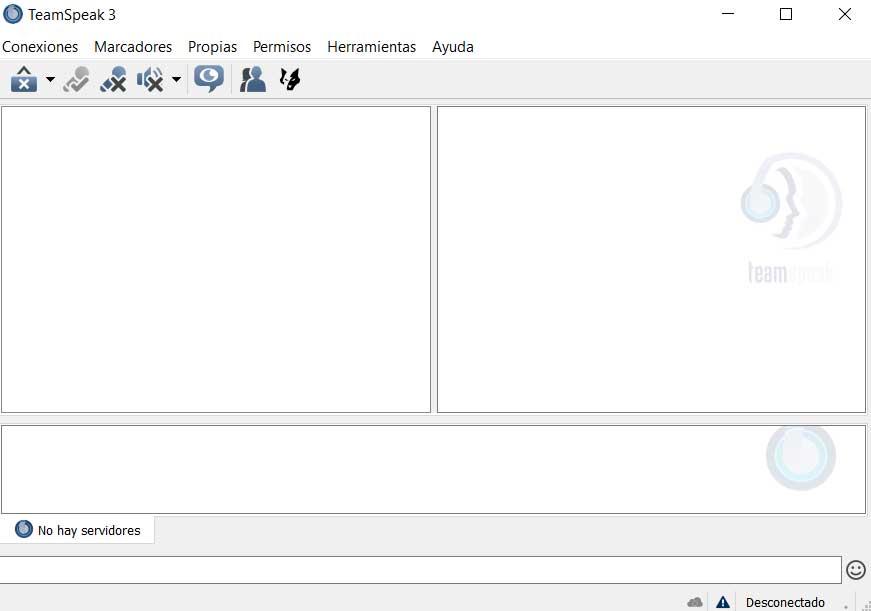
وهي مقسمة إلى لوحتين متمايزتين بوضوح ، واحدة لاستخدامنا الخاص والأخرى للفريق أو المستخدمين الذين سنتواصل معهم. من ناحية أخرى ، في الجزء العلوي من هذه النافذة الرئيسية ، نجد سلسلة من القوائم التي ستساعدنا عند تكوين العميل وتكييفه مع احتياجاتنا ، كما سنرى. من المثير للاهتمام أيضًا معرفة أنه في الجزء السفلي نرى مربع حوار كبير يساعدنا على التواصل عبر نص . هنا يمكننا حتى الاستفادة من سلسلة من emojis التي يوفرها برنامج TeamSpeak نفسه لنا.
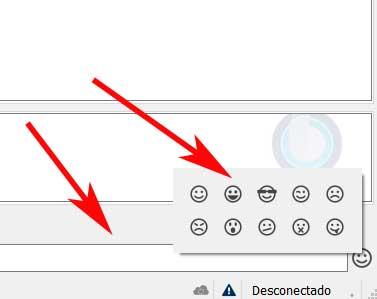
الخطوات الأولى لاستخدام TeamSpeak
بمجرد أن نعرف المفاهيم الأساسية لواجهة البرنامج ، لبدء الاتصال الأول عبر الإنترنت مباشرة ، نذهب إلى قائمة Connections. هنا نضغط على الخيار المسمى Connect. سيكون ذلك عندما نجد نافذة جديدة. في ذلك يمكننا إدخال عنوان الخادم البعيد التي نريد التواصل معها.
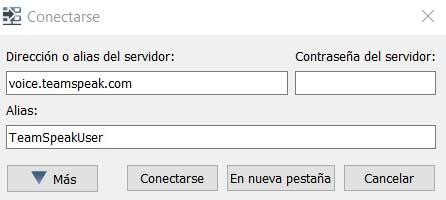
بشكل افتراضي ، نجد أنه يمكننا الاتصال بخادم تطبيق TeamSpeak الخاص. لكن بالطبع ، يمكننا هنا تحديد أي طرف ثالث ، بما في ذلك كلمة المرور الخاصة به إذا لزم الأمر الوصول . بمجرد الاتصال بخادم معين ، سنرى أن الإجراء يبدأ في النافذة الرئيسية.
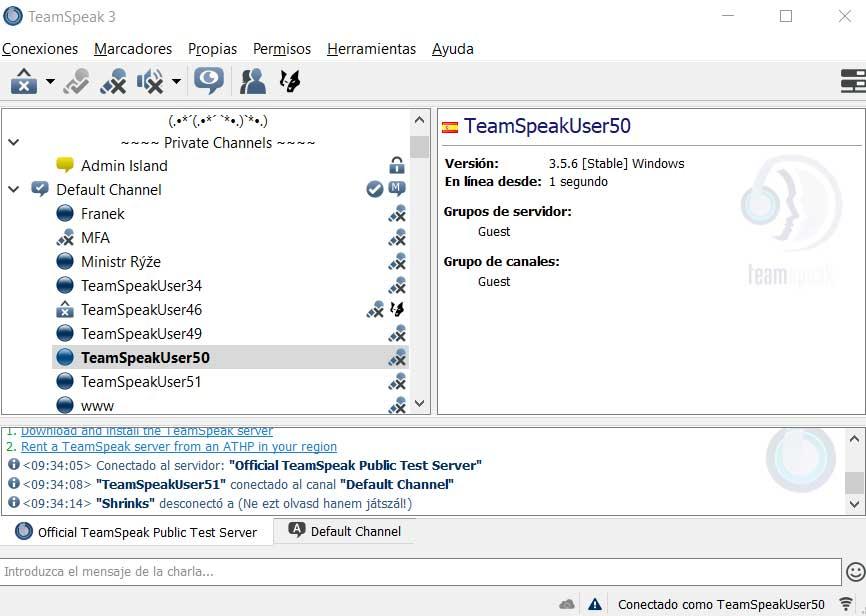
في البداية ، سيكون لدى العديد من المستخدمين الذين لديهم القيم الافتراضية التي يقدمها لنا برنامج TeamSpeak أكثر من كافية. ولكن من أجل تحقيق أقصى استفادة من عميل الاتصال عبر الإنترنت ، قد يرغب العديد من الأشخاص الآخرين في الاستفادة من معلمات شكلي . لهذا علينا فقط الذهاب إلى خيار قائمة الأدوات / الخيارات. ثم ستظهر نافذة على الشاشة بها عدة فئات تسمح لنا بضبط سلوك العميل.
قم بتكوين TeamSpeak من خياراتك
تطبيق TeamSpeak

بادئ ذي بدء ، نجد قسمًا يمكننا من خلاله تخصيص بعض جوانب استخدام البرنامج بشكل عام. على سبيل المثال ، يمكننا تحديد استخدام الميكروفون ، إذا أردنا بدء تشغيل العميل باستخدام Windows ، واللغة ، وما إلى ذلك. وبنفس الطريقة ، يمكننا أن نوضح للتطبيق الأولوية سيكون على الباقي يعمل في نظام التشغيل.
فريق myTeamSpeak
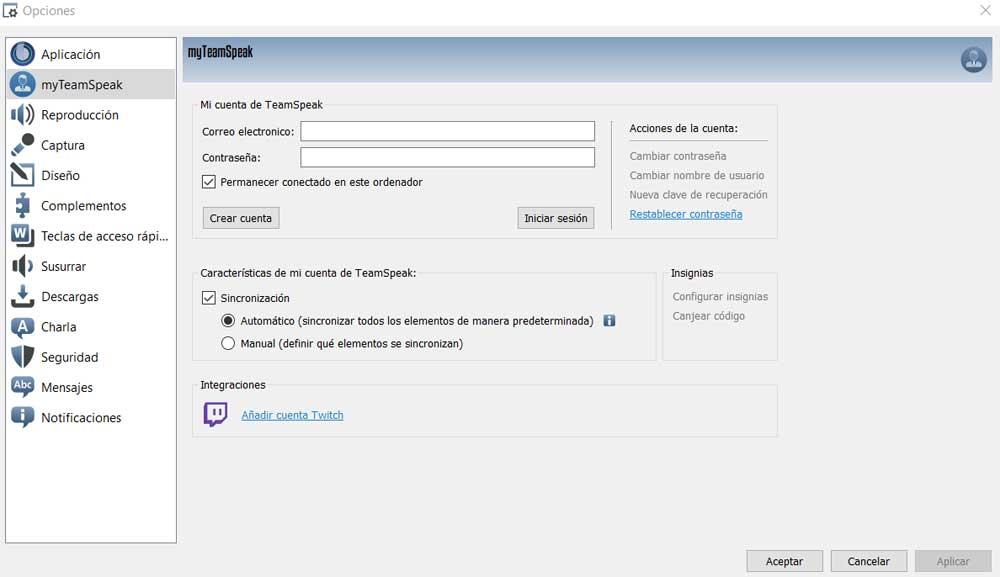
لقد ذكرنا من قبل ، بعد تثبيت البرنامج على هذا النحو ، في البداية يمكننا استخدامه مع أو بدون تسجيل. الحقيقة هي أنه إذا كنت ستستخدمه بشكل مكثف وكامل ، فمن المستحسن أن يكون لديك حساب مستخدم خاص بك. لذلك ، إذا وصلنا إلى TeamSpeak كملف ضيف ، سيكون هذا القسم مفيدًا جدًا. ومنه لدينا إمكانية إدارته ، أو الوصول إلى واحدة جديدة إذا لم نفعل ذلك من قبل.
لهذا علينا فقط الإشارة إلى الوصول المقابل أوراق اعتماد أو الإشارة إلى ما إذا كنا نرغب في البقاء على اتصال به في جميع الأوقات. بنفس الطريقة يمكننا تخصيص مزامنة البيانات ، أو حتى ربط حساب TeamSpeak بحساب تويتش.
تشغيل TeamSpeak
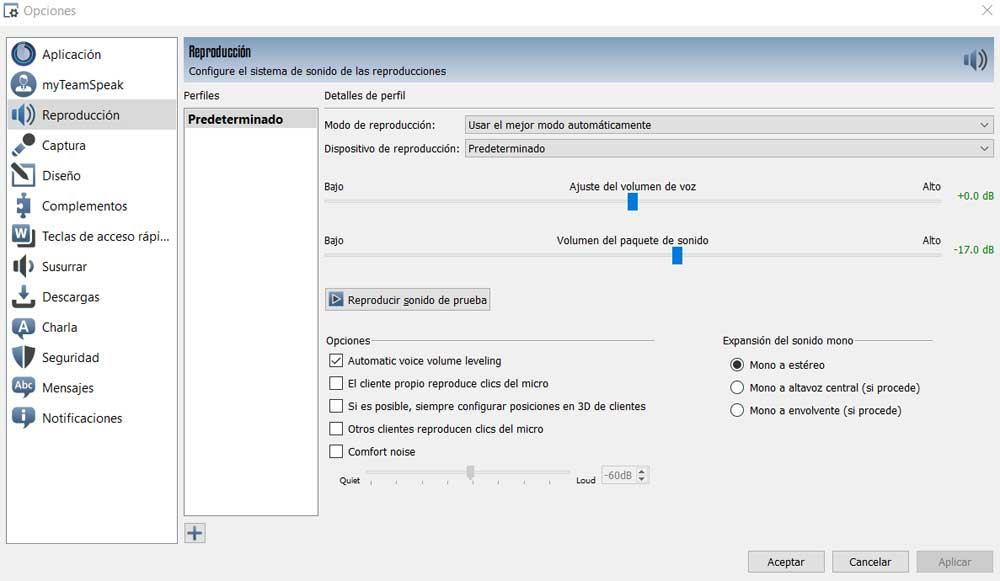
كيف يمكن أن يكون الأمر بخلاف ذلك ، هناك قسم مهم آخر عند التواصل مع الآخرين عبر الإنترنت هو الطريقة التي سيرون بها ويستمعون إلينا. لذلك ، من هذا القسم على وجه الخصوص ، لدينا إمكانية تكوين حجم كل من صوت الإدخال والإخراج. نحدد أيضًا الوضع الذي سنستخدمه ومتى الإرسال أو ستريو أو أحادي أو حتى ديسيبل التي سنستخدمها في هذه النسخ.
في الوقت نفسه ، نجد خيارات أخرى بهذا المعنى نفسه لأولئك الذين يرغبون في ضبط استخدام العميل هنا.
التقاط TeamSpeak
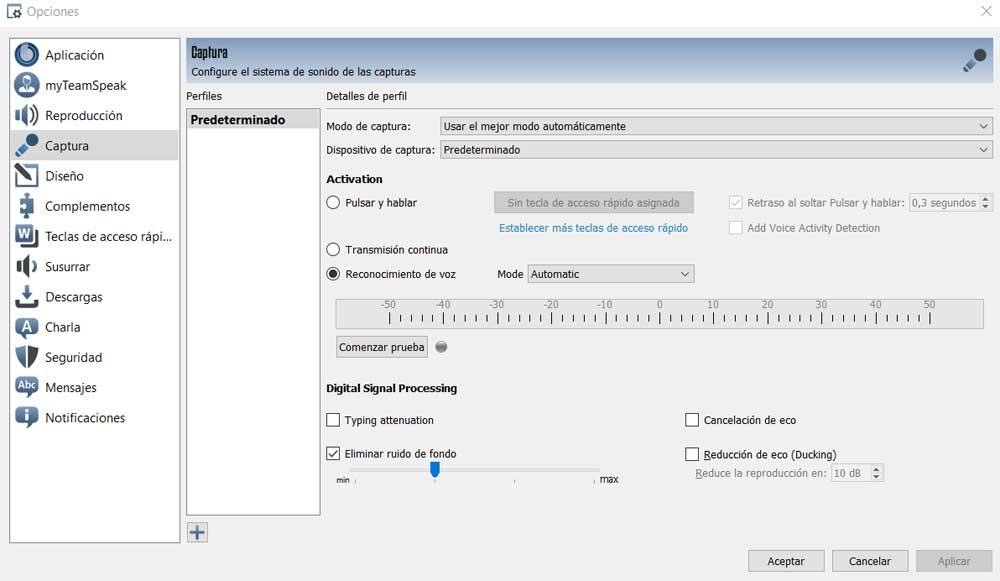
إذا انتقلنا إلى القسم المسمى Capture ، فإن ما نقوم به هنا هو تخصيص نظام الصوت لاستخدامه في الالتقاطات التي نقوم بها. لذلك نحدد وضع تنشيط التقاط الصوت أو نضبط التعرف على الصوت من خلال اختبار نجده في هذه النافذة. يمكننا أيضًا إضافة ملف وظيفة لإلغاء الصدى أو لإزالة ضوضاء الخلفية تلقائيًا.
كل هذا يمكن تعديله واختباره بشكل حدسي من نافذة واحدة ، أيضًا دون الحاجة إلى أن تكون خبيرًا في هذا الموضوع.
تصميم TeamSpeak
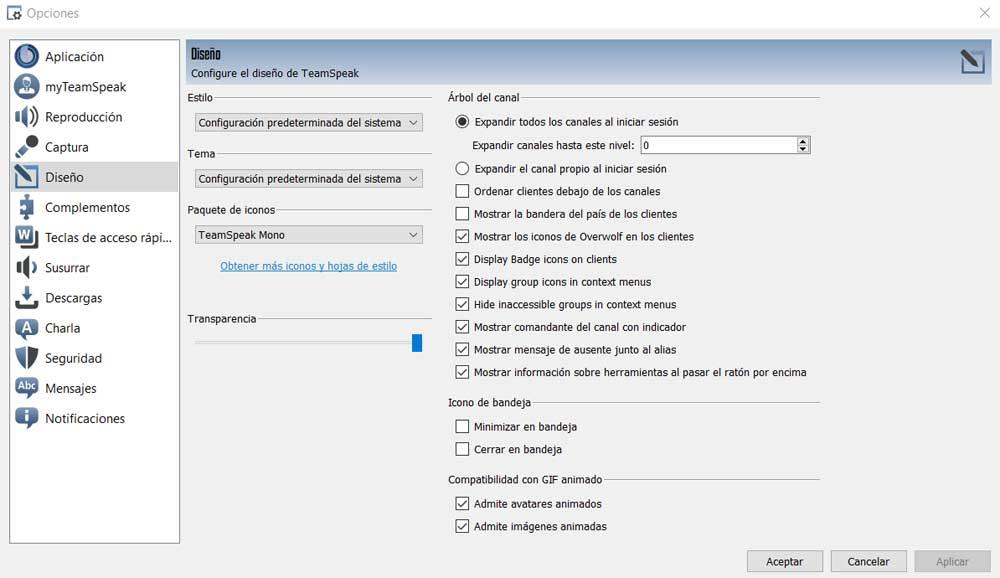
كما هو الحال في معظم البرامج التي نعمل معها اليوم ، لتحقيق أقصى استفادة منها ، يجب علينا تكييفها الواجهة . هذا هو بالضبط ما سنحققه من قسم التصميم. بهذا نشير إلى إمكانية تخصيص عرض باقي المستخدمين ، أو موضوع الرموز لاستخدامه هنا ، أو كيف سنرى المحتويات عندما نتصل بـ قناة . وبالتالي ، بناءً على استخدامنا للعميل ، يمكننا تحديد الطريقة التي نريدها أن يتصرف بها بشكل مرئي في الواجهة.
ملحقات TeamSpeak
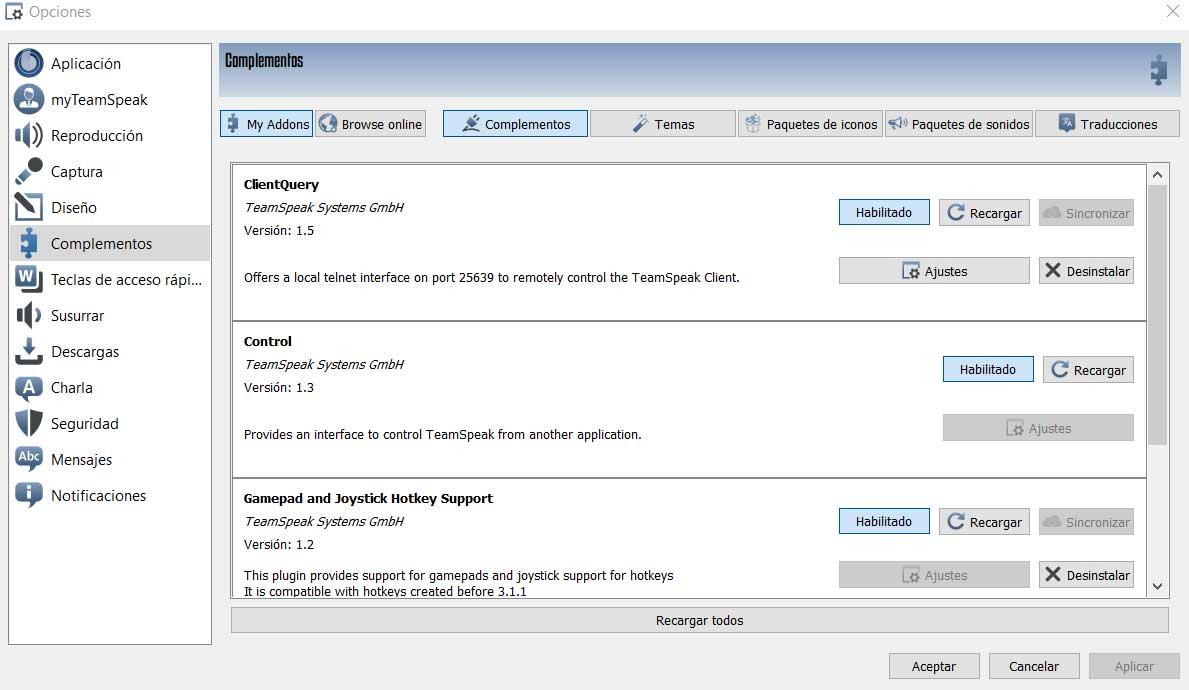
في هذه المرحلة ، من الجدير معرفة أن لدينا إمكانية إضافة سلسلة إضافية تكملة لهذا العميل. ستكون هذه مساعدة كبيرة لنا عندما يتعلق الأمر بتوسيع كل من الوظائف وتحسين مظهرها. لهذا ، كما يمكنك أن تتخيل ، علينا الوصول إلى هذا القسم المحدد. في ذلك نجد سلسلة من علامات التبويب التي تشير إلى الاختلافات ، أقسام لإضافة الملحقات. وهكذا نجد واحدة جديدة وظائف وآخر للموضوعات والأصوات واللغات وما إلى ذلك.
هذا يسمح لنا بالحصول على المزيد من TeamSpeak إذا احتجنا لذلك.
مفاتيح الاختصار TeamSpeak
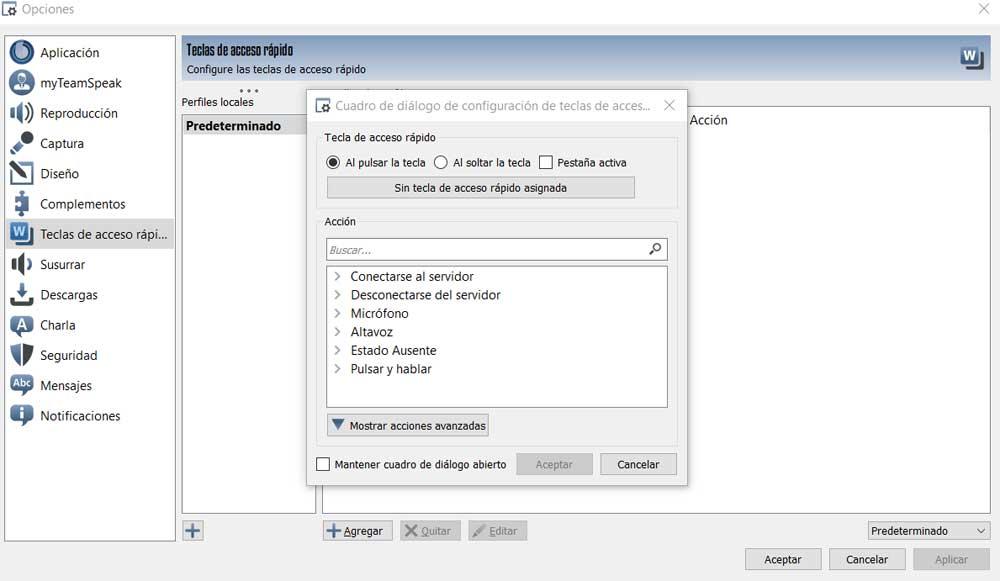
كما هو الحال في معظم البرامج التي نستخدمها كل يوم ، وبغض النظر عن النظام ، فإن اختصارات لوحة المفاتيح أساسية. فهي ، كما تعلم بالتأكيد ، تسمح لنا بالوصول إلى وظائف معينة واستخدامها بطريقة أسرع وأكثر فعالية. لهذا ، علينا فقط استخدام مجموعات المفاتيح المحددة مسبقًا المقابلة من قبل. حسنًا ، هذا شيء يمكننا أيضًا الاستفادة منه في TeamSpeak.
في الواقع ، من هذا القسم بالذات لدينا إمكانية تحديد منطقتنا تركيبات المفاتيح من البداية إلى عدد لا بأس به من الوظائف. للقيام بذلك ، علينا فقط النقر فوق الزر "إضافة" في أسفل النافذة.
فريق الهمس
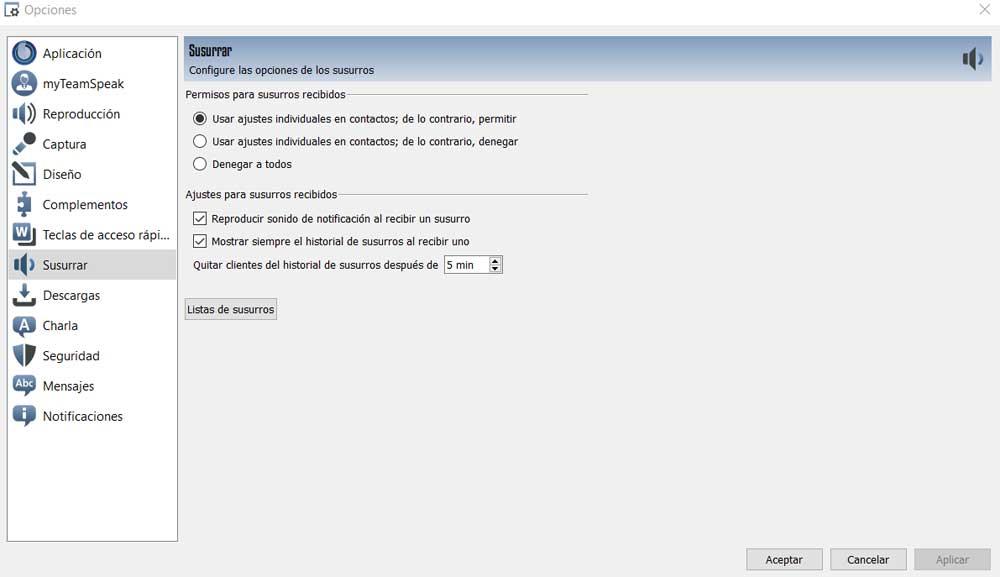
من هذا القسم ، ما نقوم به هو تخصيص وظيفة الهمس من خلال التواصل بهذه الطريقة مع مستخدمي القناة الآخرين. على سبيل المثال ، يمكننا تخصيص ملف إعلام النظام الذي نتلقاه أو الوقت الذي ستكون فيه هذه العناصر مرئية على الشاشة.
تنزيلات TeamSpeak
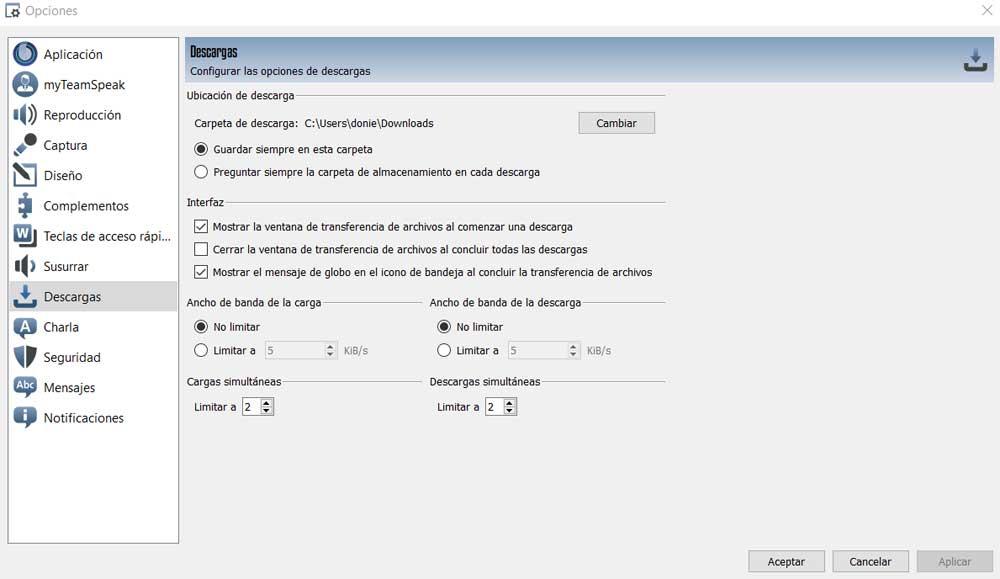
كما يوحي اسمه ، في هذا القسم لدينا إمكانية تحديد المسار الذي نريد حفظ ملف محتويات تم تنزيله من العميل. بالطريقة نفسها ، يمكننا تحديد النطاق الترددي الإجمالي الذي يمكن استخدامه لهذين ، سواء في التحميل أو تنزيل المحتوى . سيكون هذا مفيدًا جدًا إذا استخدمنا الإنترنت في نفس الوقت لمهام أخرى في نفس الوقت. يمكننا أيضًا تحديد عدد التنزيلات أو التحميلات المتزامنة التي يمكننا تنفيذها.
نقاش TeamSpeak
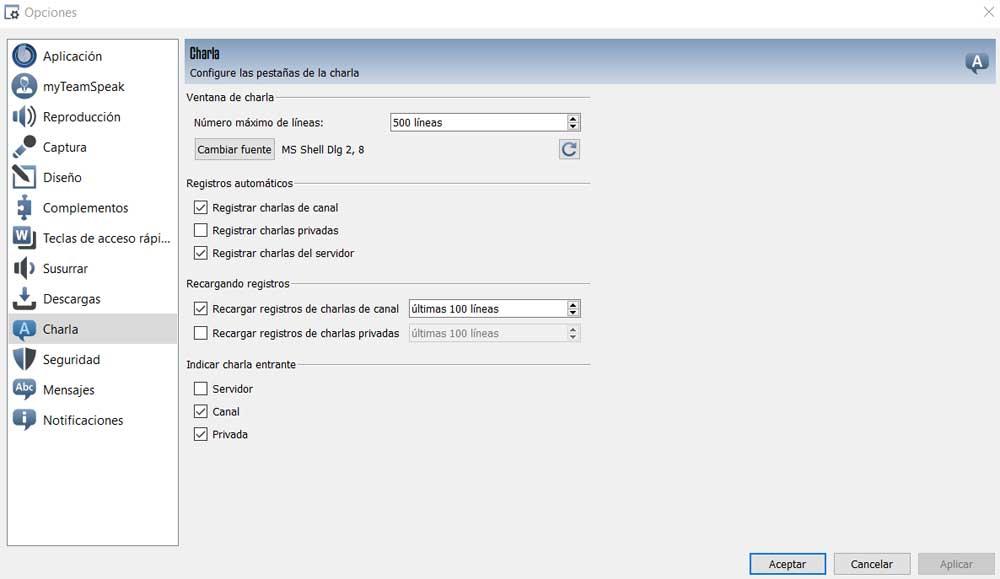
على الرغم من أنه يمكننا القيام بذلك عبر الصوت ، إلا أن النص يعد أيضًا عنصرًا مستخدمًا على نطاق واسع في هذا العميل للتواصل مع بقية مستخدمي القناة. لذلك ، ستكون القدرة على تخصيص تشغيل كل هذا مفيدة جدًا أيضًا في معظم الحالات. هذا شيء نقوم به على وجه التحديد من هذا القسم المحدد. سنرى هنا المعلمات التي تسمح لنا بحفظ ، أو عدم حفظ ، كل من العام والخاص محادثات ، أو عدد سطور النص التي نريد عرضها.
تيم سبيك الأمن
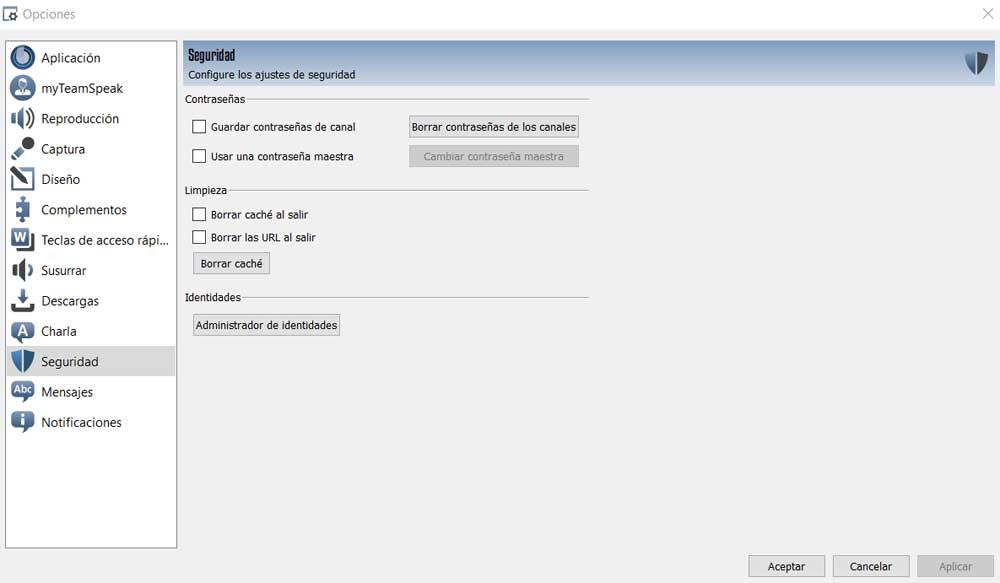
عندما نصل إلى قنوات معينة من هذا البرنامج ، نحتاج إلى بيانات اعتماد. لهذا السبب تتيح لنا هذه النافذة إدارة الطريقة التي سيتعامل بها العميل مع كلمات السر المستخدمة في هذه. يمكننا السماح لبرنامج TeamSpeak بتذكرها أو عدم تذكرها ، أو استخدام سيد لاستخدامه على جميع القنوات المخزنة. لدينا أيضًا إمكانية تنظيف ذاكرة التخزين المؤقت للبرنامج لتجنب مشاكل الخصوصية.